Redimensionnement des pages
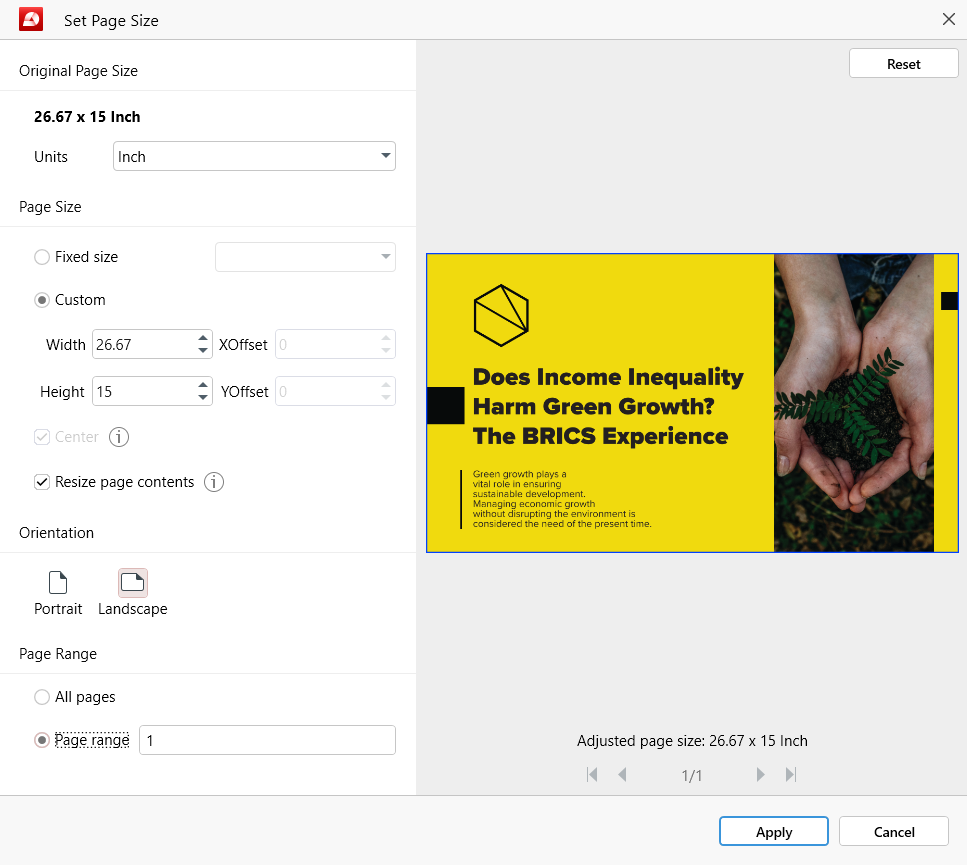
Parfois, votre projet peut nécessiter la définition de dimensions de page personnalisées pour votre PDF. Avec l'outil intuitif de redimensionnement des pages de MobiPDF’, vous pouvez rapidement :
- Réduire ou agrandir des pages individuelles
- Donner la même taille à toutes les pages du PDF
- Définir une taille personnalisée pour chaque page
- Insérer des espaces blancs supplémentaires autour du texte Déplacer des pages vers d'autres pages. texte
- Déplacer le texte dans la page
- Adapter la taille de la page à un format d'impression spécifique
Le redimensionneur de page est représenté dans MobiPDF par l'icône “ Taille de la page”  . Il comprend plusieurs paramètres, que nous allons analyser ci-dessous pour vous aider à tirer le meilleur parti de l'outil.
. Il comprend plusieurs paramètres, que nous allons analyser ci-dessous pour vous aider à tirer le meilleur parti de l'outil.
Section 1
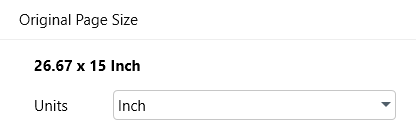
Cette section du redimensionneur de page vous donne un aperçu de la taille de votre page mesurée dans votre système métrique préféré – pouces, millimètres, centimètres ou points.
Section 2
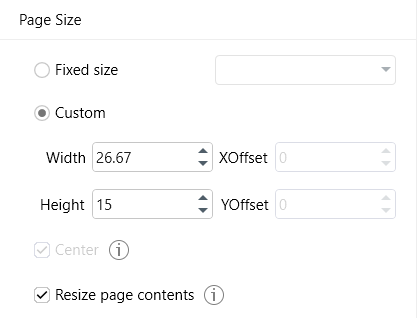
À partir de là, vous pouvez contrôler les dimensions exactes de chaque page de votre document PDF. Cependant, vous pouvez également choisir parmi des formats d'impression prédéfinis en cliquant sur “ Fixed size” et en choisissant ce dont vous avez besoin – A4, A3, letter, legal, etc.
Avec l'option “ Center” , vous pouvez placer le contenu au centre de la page. Pour décentrer le contenu, vous pouvez soit ajouter des décalages, soit désactiver complètement l'option.
Enfin, l'option “ Redimensionner le contenu de la page” vous permet d'adapter le contenu de la page pour qu'il s'insère dans des pages de tailles différentes.’Laissez cette option désactivée si vous souhaitez conserver la taille actuelle du contenu et l'espace blanc qui l'entoure.
Section 3
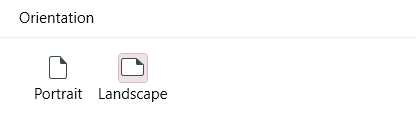
Comme le montre l'image, cette section vous permet de passer rapidement de l'orientation portrait à l'orientation paysage de votre document. Comme toutes les modifications effectuées à l'aide du redimensionneur de page, celle-ci sera également reflétée dans la fenêtre du visualiseur à droite, pour plus de commodité.
Section 4
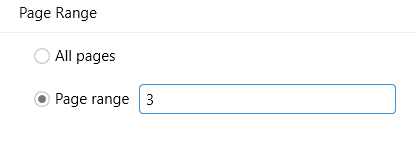
Dans cette section, vous pouvez choisir si vous souhaitez que vos modifications affectent toutes les pages de votre document ou un certain nombre d'entre elles.